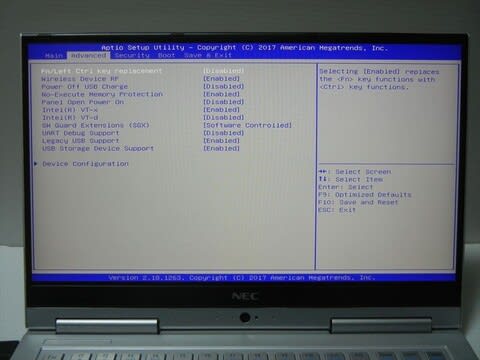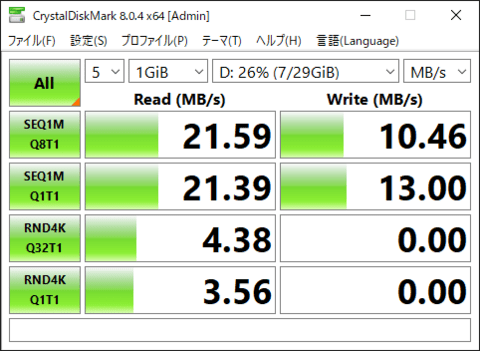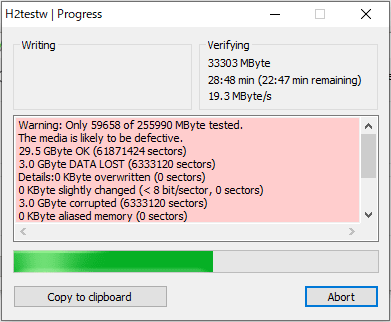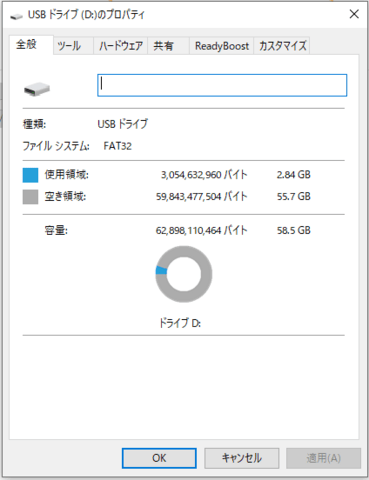軽くて丈夫!
いつもの店その3にて。
月曜日はJunkPCセールの日。とはいえ、仕事で少し遅くなり、週末明けですのでいいものはないだろうと期待しないで行きました。
Junk棚に気になるPCを発見。CF-SZ5です。お値段は8,000円の2,000円引き。

なんでこんなに安いかといいますと・・・。

バッテリーがないから。
自宅にはちょうど一つ、余っているバッテリーがあるのでそれを使います。
特筆すべきはメモリ。このお値段ながら、オンボードメモリ8GBモデル。これはうれしい。
液晶もそんなに悪くない。

液晶ベゼルに貼付しているゴムがかなり劣化しています。これは手持ちと取り換えよう。
キーボードもそこそこきれい。

こちらもボチボチ再生していきます。
それにしても、ちょっと前まで4GBモデルの完動品が19,800円だったのに、この暴落ぶり。
Junkerにとってはうれしい限りなのですけどね・・・。
 にほんブログ村
にほんブログ村

いつもの店その3にて。
月曜日はJunkPCセールの日。とはいえ、仕事で少し遅くなり、週末明けですのでいいものはないだろうと期待しないで行きました。
Junk棚に気になるPCを発見。CF-SZ5です。お値段は8,000円の2,000円引き。

なんでこんなに安いかといいますと・・・。

バッテリーがないから。
自宅にはちょうど一つ、余っているバッテリーがあるのでそれを使います。
特筆すべきはメモリ。このお値段ながら、オンボードメモリ8GBモデル。これはうれしい。
液晶もそんなに悪くない。

液晶ベゼルに貼付しているゴムがかなり劣化しています。これは手持ちと取り換えよう。
キーボードもそこそこきれい。

こちらもボチボチ再生していきます。
それにしても、ちょっと前まで4GBモデルの完動品が19,800円だったのに、この暴落ぶり。
Junkerにとってはうれしい限りなのですけどね・・・。